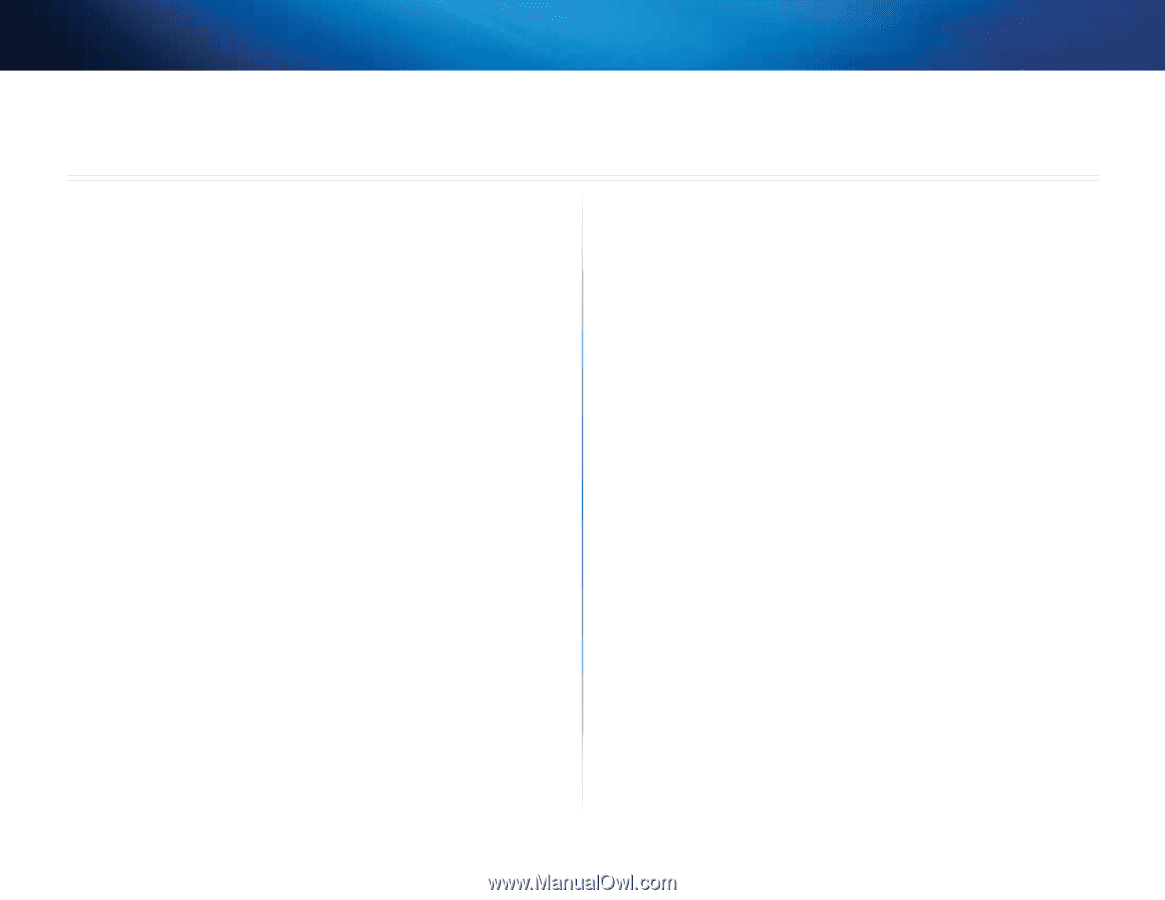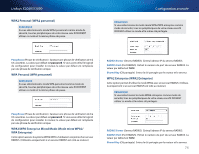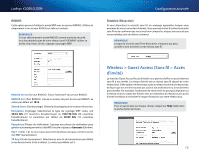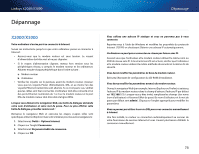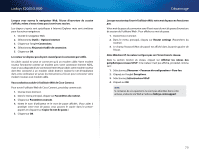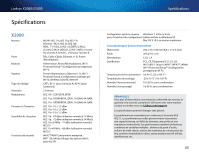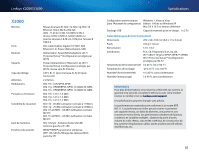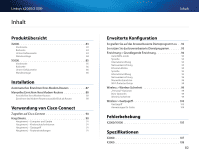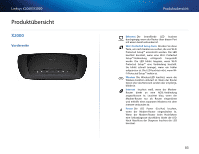Cisco X2000 User Manual - Page 78
Dépannage
 |
View all Cisco X2000 manuals
Add to My Manuals
Save this manual to your list of manuals |
Page 78 highlights
Linksys X2000/X3000 Dépannage X2000/X3000 Votre ordinateur n'arrive pas à se connecter à Internet. Suivez ces instructions jusqu'à ce que votre ordinateur puisse se connecter à Internet : •• Assurez-vous que le modem routeur est sous tension. Le voyant d'alimentation doit être vert et ne pas clignoter. •• Si le voyant d'alimentation clignote, mettez hors tension tous les périphériques réseau, y compris le modem routeur et les ordinateurs. Allumez ensuite chaque périphérique dans l'ordre suivant : a. Modem routeur b. Ordinateur •• Vérifiez les voyants sur le panneau avant du modem routeur. Assurezvous que les voyants Power (Alimentation), DSL et au moins l'un des voyants Ethernet numérotés sont allumés. Si ce n'est pas le cas, vérifiez que les câbles sont bien connectés. L'ordinateur doit être connecté à l'un des ports Ethernet numérotés de 1 à 4 sur le modem routeur et le port DSL du modem routeur doit être relié à la ligne ADSL. Lorsque vous démarrez le navigateur Web, une boîte de dialogue demande votre nom d'utilisateur et votre mot de passe. Pour ne plus afficher cette boîte de dialogue, procédez comme suit : Démarrez le navigateur Web et exécutez les étapes ci-après (elles sont spécifiques à Internet Explorer mais sont similaires pour les autres navigateurs) : 1. Sélectionnez Outils > Options Internet. 2. Cliquez sur l'onglet Connexions. 3. Sélectionnez Ne jamais établir de connexion. 4. Cliquez sur OK. Dépannage Vous utilisez une adresse IP statique et vous ne parvenez pas à vous connecter. Reportez-vous à l'aide de Windows et modifiez les propriétés du protocole Internet (TCP/IP) en choisissant Obtenir une adresse IP automatiquement. L'ordinateur ne peut pas se connecter au réseau par liaison sans fil. Assurez-vous que l'ordinateur et le modem routeur utilisent le même nom ou SSID de réseau sans fil. Si la sécurité sans fil est activée, vérifiez que l'ordinateur et le modem routeur utilisent la même méthode de sécurité et la même clé de sécurité. Vous devez modifier les paramètres de base du modem routeur. Exécutez l'Assistant de configuration du CD-ROM d'installation. Vous devez modifier les paramètres avancés du modem routeur. Ouvrez le navigateur Web (par exemple, Internet Explorer ou Firefox) et saisissez l'adresse IP du modem routeur dans le champ d'adresse (l'adresse IP par défaut est 192.168.1.1). Lorsque vous y êtes invité, remplissez les champs User name (nom d'utilisateur) et Password (Mot de passe) (le nom d'utilisateur et le mot de passe par défaut sont admin). Cliquez sur l'onglet approprié pour modifier les paramètres Vous ne pouvez pas utiliser le service DSL pour vous connecter manuellement à Internet. Une fois installé, le routeur se connectera automatiquement au serveur de votre fournisseur de services Internet et vous n'aurez plus besoin d'établir la connexion manuellement. 78